Blocca font non affidabili per mantenere la tua rete sicura in Windows 10
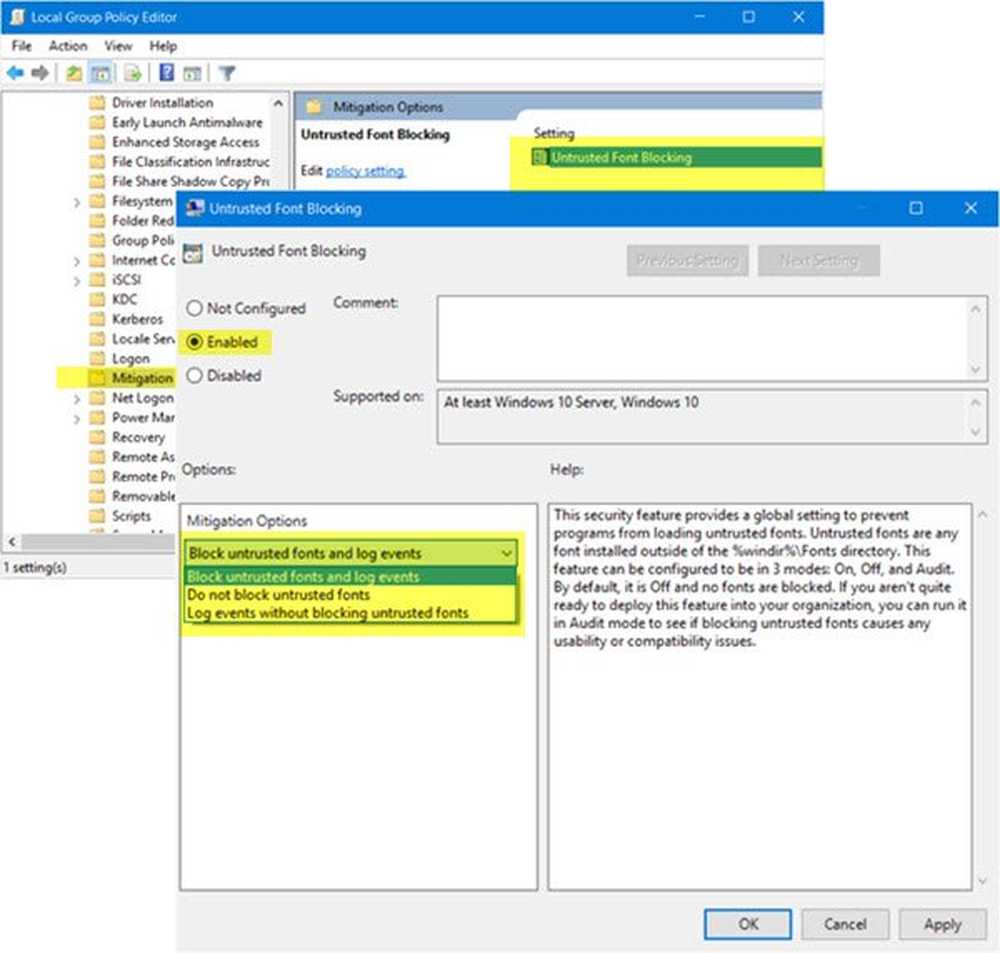
I caratteri sembrano innocenti sul computer. Il più delle volte, non prestiamo nemmeno attenzione ai caratteri sulle pagine Web, tranne quando sono troppo duri per gli occhi. Ma caratteri non attendibili sulle pagine Web potrebbero essere utilizzati in modo improprio dagli hacker per compromettere la rete. Questo post spiega come bloccare i font non attendibili in Windows 10.

Mentre si lavora localmente, quasi tutti i font che usiamo provengono dal % Windir% / fonts cartella. Cioè, i font sono installati nella cartella dei font di Windows quando Windows o qualsiasi altra applicazione è installata. Questi sono caratteri fidati e non rappresentare alcuna minaccia. Quando incontriamo tali caratteri sulle pagine Web, vengono caricati dalla cartella dei caratteri locali.
Ma quando i caratteri di una pagina web non sono presenti sul nostro computer, ad esempio la cartella dei caratteri locali, una copia di tale carattere viene caricata nella memoria del nostro computer, e cioè quando un criminale informatico può accedere alla tua rete.
Pericoli di font non attendibili
Quando una pagina Web utilizza un carattere già presente nella cartella dei caratteri locali, il browser preleva i caratteri dalla cartella locale per eseguire il rendering della pagina web. Poiché i font nella cartella dei font locali vengono scrutinati dai programmi antivirus durante l'installazione, non rappresentano una minaccia.
Quando un sito Web o una pagina Web utilizza un carattere che non è presente nella cartella o nella cartella dei caratteri locali, i browser avranno bisogno di "privilegi elevati" per caricare una copia dei font nella memoria locale scaricandoli sul computer. I download semplici non sono un grosso problema in quanto i pacchetti antimalware rileveranno se i caratteri contengono malware. Non c'è alcuna minaccia di malware con tali caratteri. Il problema è "privilegi elevati" che possono essere trovati e sfruttati dai criminali informatici. Se prendono il controllo del browser in una situazione del genere, sono in grado di fare molto male non solo al computer, ma alla rete nel suo complesso.
Il metodo migliore è quello di evitare che i browser utilizzino i "privilegi elevati" e ciò può essere fatto in Windows 10 bloccando i font che non sono presenti nella cartella locale. In tali casi, il sito Web verrà reso sostituendo i font del sito Web non attendibili con i font attendibili in una cartella locale. Ciò potrebbe tuttavia causare il rendering non corretto della pagina Web e creare problemi durante la stampa.
Tre stati disponibili per i font non attendibili in Windows 10
Ci sono tre opzioni disponibili quando si tratta di caratteri non attendibili in Windows 10. Sono:
- Blocca i caratteri
- Modalità di controllo: non si blocca effettivamente il carattere, ma si mantiene un registro che mostra se sono stati caricati caratteri non attendibili e se sì, quale sito Web e applicazione li ha utilizzati
- Esclusione di app: puoi autorizzare alcune app su Windows 10 per utilizzare font non attendibili se ritieni che non costituiscano un problema; Ad esempio, se autorizzi l'app Word, può utilizzare font di terze parti provenienti da Internet anche se hai bloccato i font non attendibili
Il metodo migliore, a mio parere, dato il numero limitato di opzioni, è quello di bloccare tutti i font non attendibili e la whitelist solo quelle applicazioni che presentano meno minacce tramite il download di font nella memoria locale. Rispetto ai browser, le app come Microsoft Word, Excel, ecc. Rappresentano una minaccia minore di quando i font vengono scaricati, il tuo anti-malware viene attivato e, se trova qualcosa di discutibile, ti darà un messaggio o bloccherà i font scaricati . I browser, d'altra parte, sono un'architettura complessa (che si basa sul rendering di motori e processori, ecc.) Quindi, anche se i caratteri antimalware bloccano i caratteri nella memoria, i criminali informatici potrebbero essere ancora in grado di prendere facilmente il controllo della macchina.
Blocca font non attendibili in un'azienda
Utilizzando l'editor del Registro di sistema
Per bloccare i font non attendibili in Windows 10 e per autorizzare le app che possono utilizzare font non attendibili, sarà necessario utilizzare l'editor del registro di Windows. A partire da ora, non c'è un'interfaccia grafica utente che rende più facile per gli amministratori. Quanto segue spiega come bloccare i caratteri non attendibili in Windows 10.
-
- stampa WinKey + R e nella finestra di dialogo Esegui visualizzata, digita regedit e premi il tasto Invio
- Passare a HKEY_LOCAL_MACHINE \ SYSTEM \ CurrentControlSet \ Control \ Session Manager \ Kernel \
- Cerca la voce denominata MitigationOptions. Se non è presente, creare una voce QWORD di 64 bit e denominarla MitigationOptions
- Ci sarà già un valore per la voce QWORD che abbiamo creato; copia incolla i seguenti valori su PRIMA del valore in modo che il valore sia lì verso la fine del valore che abbiamo incollato.
- Per disattivare i font non attendibili, accedere 1000000000000. A eseguire la modalità di controllo, accedere 3000000000000. A spegnilo, accedere 2000000000000. Ad esempio, se c'è già un valore di 1000 nel QWORD che abbiamo creato, dovrebbe apparire 30000000000001000
- Chiudere l'editor del registro, salvare il lavoro in qualsiasi altra applicazione che potrebbe essere aperta e riavviare il computer.
Come accennato in precedenza, potrebbero verificarsi problemi nella visualizzazione dei siti Web o nella stampa quando si disattivano i font non attendibili. Per aggirare il problema, si consiglia di scaricare e installare manualmente il carattere nella cartella% windir% / fonts. Ciò renderà più sicuro navigare nel sito web usando quel tipo di carattere. Sebbene tu possa escludere o autorizzare le app, dovrebbe essere fatto solo se è possibile installare i caratteri per alcuni motivi.
Utilizzo dell'Editor criteri di gruppo
Se si utilizzano le edizioni di Windows 10 Enterprise e Windows 10 Pro, è possibile utilizzare l'Editor dei criteri di gruppo locale.
Correre gpedit.msc per aprire l'Editor dei criteri di gruppo locali e accedere alla seguente impostazione:
Configurazione computer> Modelli amministrativi> Sistema> Opzioni di attenuazione.
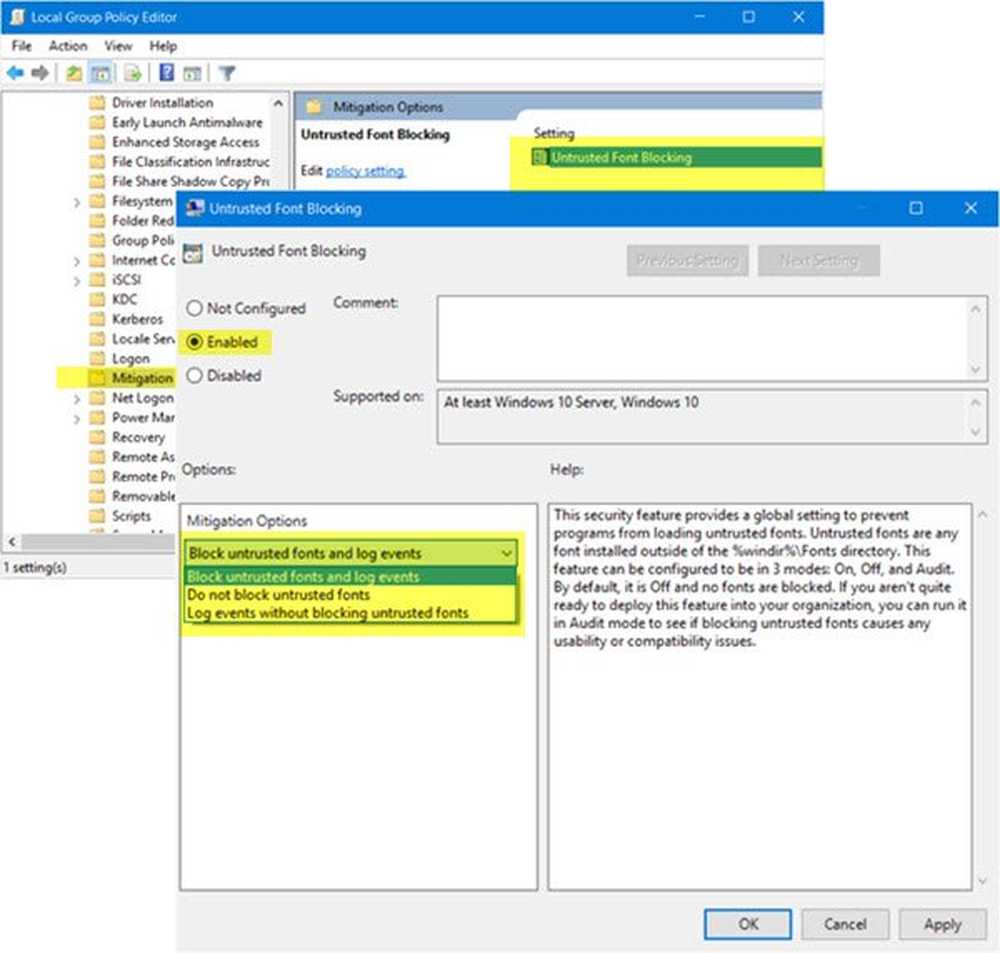
Nel riquadro di destra, vedrai Blocco font non attendibile. Seleziona Abilitato e quindi scegli Blocca font non protetti e eventi di registro dal menu a discesa.
Questa funzione di sicurezza fornisce un'impostazione globale per impedire ai programmi di caricare caratteri non attendibili. I font non attendibili sono tutti i font installati al di fuori della directory% windir% \ Fonts. Questa funzione può essere configurata per essere in 3 modalità: On, Off e Audit. Per impostazione predefinita, è disattivato e nessun carattere è bloccato. Se non si è pronti a implementare questa funzionalità nella propria organizzazione, è possibile eseguirla in modalità di controllo per verificare se il blocco di caratteri non attendibili causa problemi di usabilità o compatibilità.
NOTA: Questa impostazione di criterio potrebbe far scomparire le icone e i caratteri in IE11.
Utilizzo di EMET 5.5 e versioni successive
Enhanced Mitigation Experience Toolkit ora consente di bloccare i font non attendibili.
Come visualizzare il registro delle app che accedono a font non attendibili
Se si sceglie il metodo di controllo, si scoprirà che nessuno dei font non attendibili è bloccato. Invece, verrà creato un registro che è possibile utilizzare per vedere quale app ha accesso a quale tipo di carattere non affidabile e dove, quando, dettagli ecc. Per visualizzare il registro, aprire Visualizzatore eventi di Windows. Vai a Registri applicazioni e servizi / Microsoft / Windows / Win32k / Operativo.
Sotto EventID: 260, troverai tutte le voci del registro relative all'accesso dei caratteri non attendibili da diversi browser e app durante il runtime del computer locale. Un esempio del registro eventi potrebbe essere il seguente:
WINWORD.EXE ha tentato di caricare un carattere che è limitato dalla politica di caricamento dei caratteri.
FontType: Memory
FontPath:
Bloccato: vero
Questo tipo di voce verrebbe visualizzato quando i caratteri non attendibili sono stati completamente bloccati dal caricamento nei computer locali. Mostra anche che il download di font non attendibili è successo ma è stato bloccato dal criterio che hai creato usando l'editor del registro di Windows.
Un altro esempio potrebbe essere:
Iexplore.exe ha tentato di caricare un carattere che è limitato dalla politica di caricamento dei caratteri.
FontType: Memory
FontPath:
Bloccato: falso
Nel caso precedente, i caratteri non attendibili non sono bloccati come mostrato dalla voce. Mostra anche che il browser ha tentato il download dei font nella memoria locale ed è stato utilizzato.
Quanto sopra spiega i font non affidabili, i pericoli posti dai font non fidati e, infine, come bloccare i font non attendibili in Windows 10. Se hai dubbi o altro da aggiungere, per favore commenta.
Fonte: TechNet.



